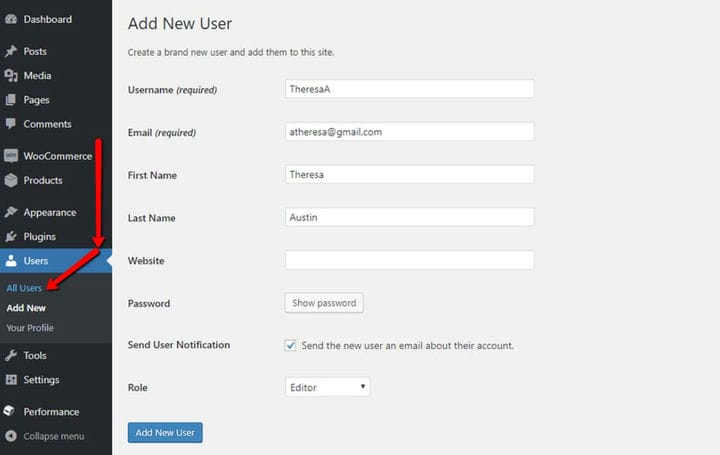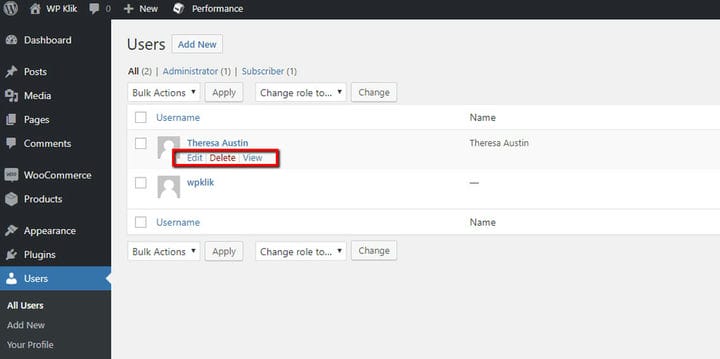Comment créer un nouvel utilisateur dans WordPress en toute simplicité
Vous êtes administrateur de site web et vous souhaitez ajouter de nouveaux utilisateurs à votre site ou blog? Étant donné que WordPress dispose d’un système intégré de gestion des utilisateurs, c’est une chose assez facile à faire.
Dans cet article, nous vous guiderons à travers les étapes pour créer un nouvel utilisateur dans WordPress. Ne vous souciez pas du type d’éditeur que vous utilisez. Ces étapes sont les mêmes pour l’éditeur Classic et pour Gutenberg.
1 Allez dans Utilisateurs – Ajouter nouveau :
Tout d’abord, vous devez cliquer sur l’onglet Utilisateurs de votre tableau de bord et sélectionner l’option Ajouter nouveau.
2 Remplissez le formulaire :
Ensuite, vous devez remplir le formulaire avec toutes les informations nécessaires, telles que le nom d’utilisateur, l’adresse e-mail, le mot de passe et le rôle.
Lorsque vous choisissez le nom d’utilisateur, assurez-vous d’en créer un qui soit facile à mémoriser, car l’utilisateur de votre profil devra se souvenir de son nom d’utilisateur pour se connecter. Mais dans le cas où ils l’oublient, il n’y a pas lieu de paniquer. Tout le monde peut changer le nom d’utilisateur WordPress en un éclair.
De plus, vous pouvez également ajouter le prénom, le nom et le site Web. Cependant, ces champs ne sont pas obligatoires et les utilisateurs peuvent les modifier ultérieurement lors de la modification de leur profil.
En ce qui concerne le champ mot de passe, vous pouvez choisir si vous souhaitez en créer un manuellement ou utiliser un générateur de mot de passe. Dans tous les cas, quelle que soit l’option que vous choisissez, assurez-vous de créer un mot de passe fort afin d’obtenir une sécurité solide. Encore une fois, si vous l’oubliez, vous pouvez facilement changer de mot de passe dans WordPress à tout moment.
Après avoir créé votre mot de passe, vous pouvez choisir d’envoyer le mot de passe à l’utilisateur par e-mail. Cochez simplement la case sous le champ du mot de passe et les utilisateurs recevront un e-mail avec leurs informations de connexion.
Une dernière chose à faire est de choisir un rôle d’utilisateur. Pour en savoir plus sur les différents rôles d’utilisateur dans WordPress, vous pouvez lire à leur sujet dans l’article ici: Rôles d’utilisateur WordPress et comment les ajouter
Enfin, cliquez sur le bouton Ajouter un nouvel utilisateur et votre processus de création d’utilisateur est terminé ! Une fois que vous avez terminé, vous pouvez accéder à l’option Tous les utilisateurs située dans l’onglet Utilisateurs pour vérifier le nouveau profil d’utilisateur que vous venez de créer. N’oubliez pas que chaque utilisateur peut avoir des rôles d’utilisateur WordPress différents et des autorisations spécifiques.
Une fois que vous avez terminé, vous pouvez accéder à l’option Tous les utilisateurs située dans l’onglet Utilisateurs pour vérifier le nouveau profil d’utilisateur que vous venez de créer.
À partir de là, vous pouvez afficher et modifier les informations de l’utilisateur ou supprimer complètement l’utilisateur.
En un mot, c’est ainsi que vous créez un nouvel utilisateur dans WordPress en utilisant l’éditeur Classic ou Gutenberg. Assez simple, non?
Nous espérons que vous avez trouvé cet article utile. Si vous l’avez aimé, n’hésitez pas à consulter également certains de ces articles !